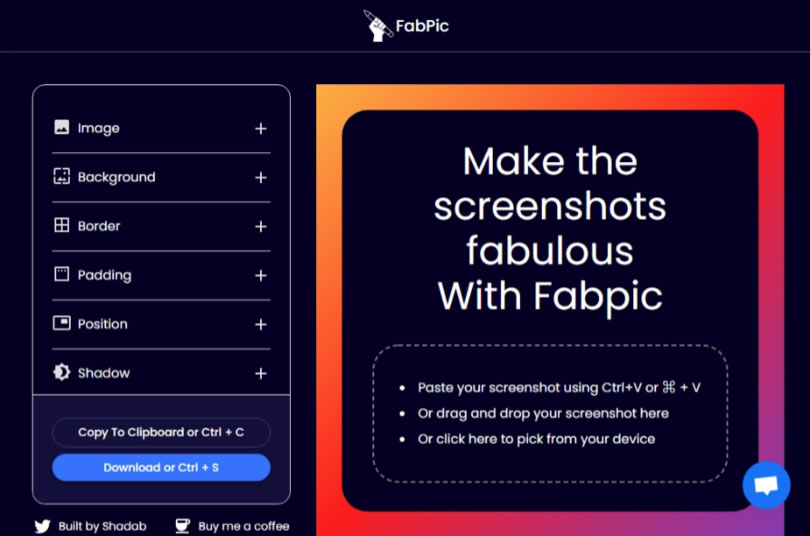
想要修飾圖片的外觀,例如加入圓角、邊線、背景或陰影,可以來試試 FabPic 這個網站所提供的免費服務,其提供使用者替所上傳的圖片加入前述外觀樣貌,並提供各項可選擇的參數,讓使用者自行搭配,而每項的變動更會直觀的反應到所上傳的圖片上,讓圖片加相框的這項工作也可以非常直覺的操作又輕易地完成,完成後的圖片,可直接複製貼到圖片編輯軟體內或是直接下載,讓你做後續的應用,別擔心,內容是不會有任何浮水印。
如何使用 FabPic 增加圖片外框?
1.使用瀏覽器開啟 FabPic 網站,可將複製好的圖片,Windows 使用 Ctrl+V, Mac 使用 ⌘ + V 快速鍵貼上,也可以將圖片用滑鼠拖曳到虛線框內,或是直接點擊虛線框選擇上傳的圖片。
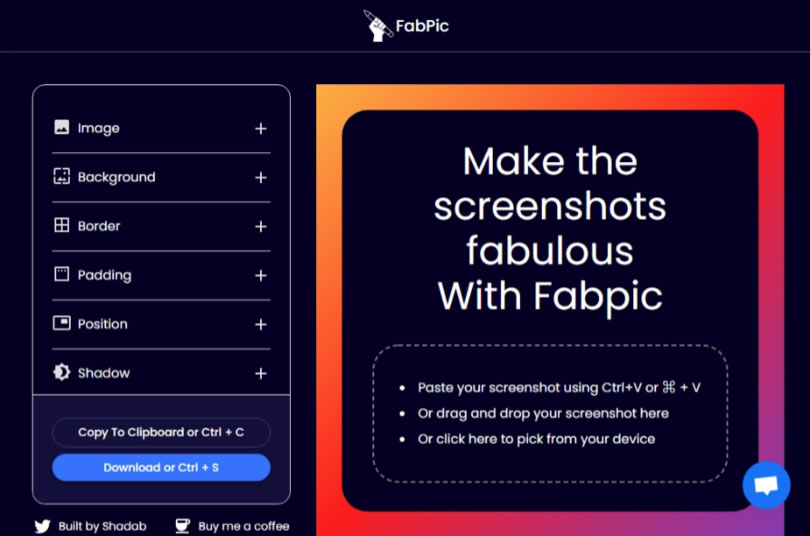
2.左側欄是用來調整外框的各項參數,Image 處,可用來刪除上傳的圖片亦可上傳圖片,一經上傳的圖片預設值就會是圓角且是使用預設的背景色。
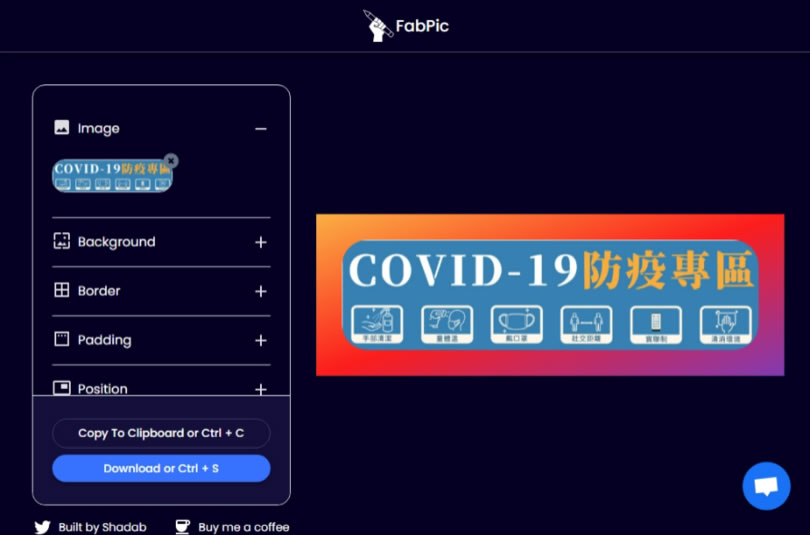
3.Background 可讓我們改變背景色,PICKER 可讓我們選擇純色;GRADIENT 使用漸層色;亦可以使用 IMAGE 由使用者上傳背景圖片。
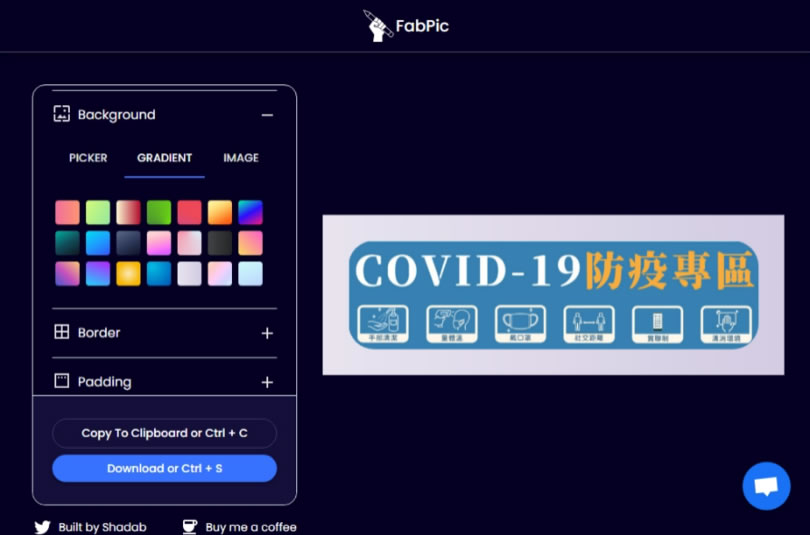
4.Border 可讓我們設定圖片邊線及圓角幅度。
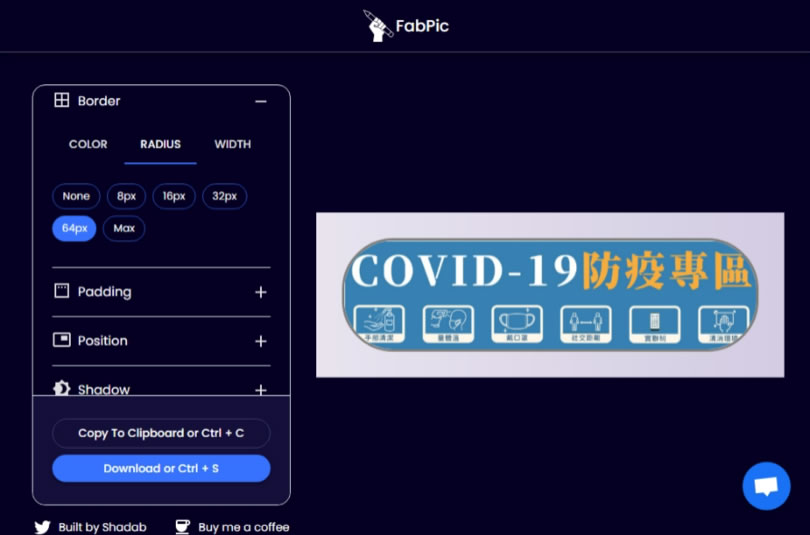
5.Padding 可讓我們設定圖片在相框中位移的程度。
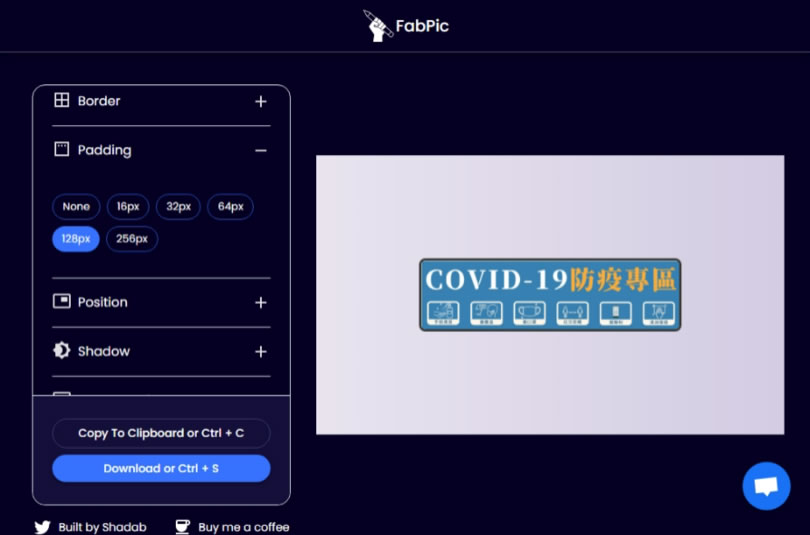
6.Position 可設定圖片在相框中的位置。
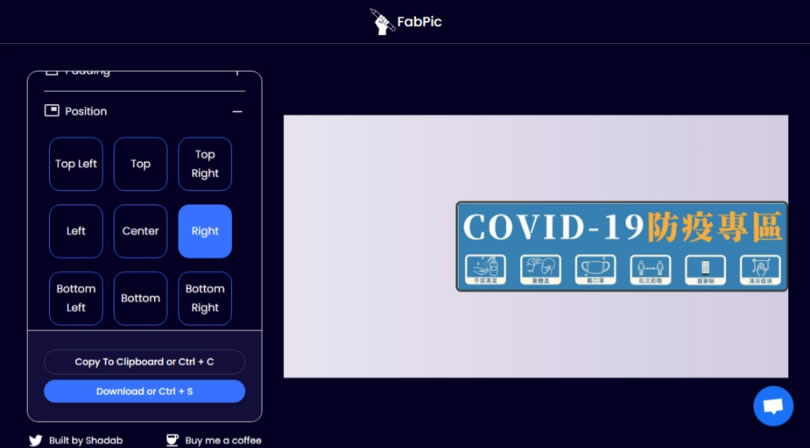
7.Shadow 可設定圖片陰影顏色及大小。
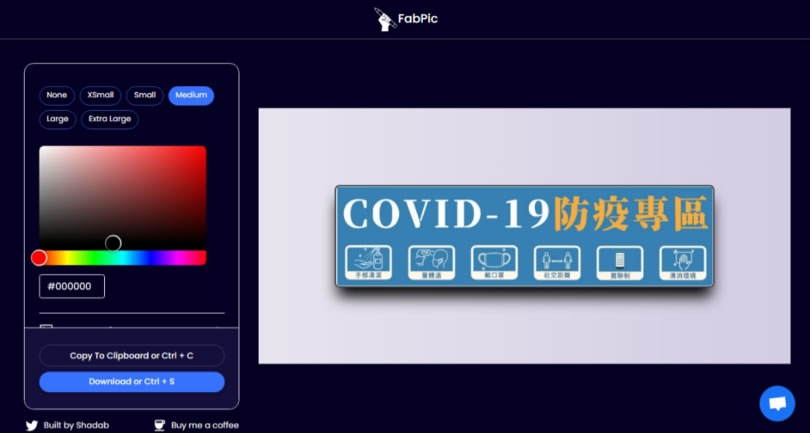
8.Aspect Ratio 可讓我們設定圖片的顯示比例。
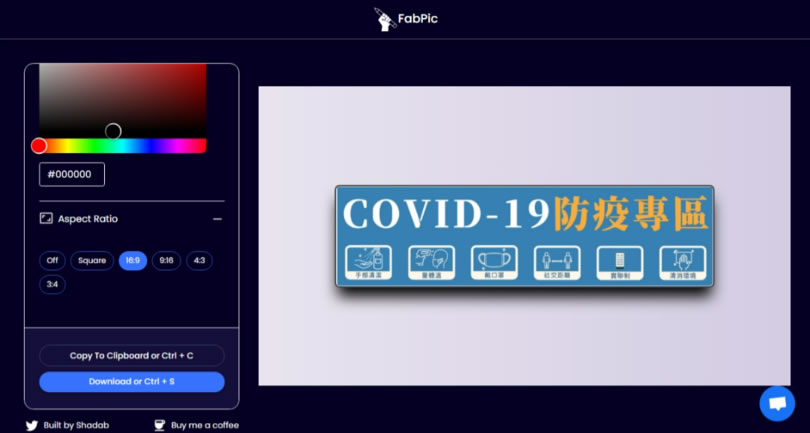
※完成後,可使用 Copy To Clipborad or Ctrl +C 快速鍵將其複製到剪貼簿內,快速貼到圖片編輯軟內;或是按 Download or Ctrl + S 按鈕,亦可以用 Ctrl + S 快速鍵來下載。